7 Cara Melindungi File PDF WordPress
Diterbitkan: 2018-07-30Saat ini, PDF telah menjadi format file standar untuk banyak dokumen penting. Banyak orang telah menggunakan file PDF untuk membuat dan berbagi pengetahuan dan cerita mereka dengan orang lain di berbagai platform, sistem, dan perangkat sambil mempertahankan tata letak yang lebih konsisten dibandingkan dengan format file dokumen lain seperti Docx dan Odt . Sebagai CMS paling populer di dunia, WordPress memungkinkan Anda untuk mengunggah dan membagikan file PDF Anda juga. Masalahnya, itu tidak menjamin file PDF Anda akan aman setelah diterbitkan.
Mengapa Anda harus Melindungi File PDF?
Ada banyak alasan mengapa Anda ingin melindungi file PDF WordPress Anda. Salah satu alasan utamanya adalah untuk tujuan komersial. Jika Anda menjalankan bisnis online yang menjual ebook misalnya, sudah pasti Anda ingin menghentikan non-member untuk mendownload dan membagikan file ebook Anda secara gratis. Dalam banyak kasus, Anda juga ingin melindungi konten asli, aset digital, ide, penemuan, karya intelektual, dan semacamnya. Anda pasti tidak ingin orang mengeksploitasi dan memanfaatkan keahlian Anda dan produk yang sulit diproduksi. Last but not least, ada beberapa dokumen pribadi dan pribadi yang Anda tidak ingin mereka dipublikasikan.
Tergantung pada kebutuhan dan keadaan Anda, ada banyak cara berbeda untuk melindungi dan menghentikan pengguna yang tidak diinginkan mengakses file PDF Anda. Berikut adalah 7 cara Anda dapat melindungi file PDF WordPress. Mari selami.
Lindungi File PDF Secara Tidak Langsung
Salah satu cara paling umum untuk membagikan dokumen Anda dengan orang lain adalah dengan menyematkan URL file mereka langsung di konten Anda.
Setelah Anda mengunggah dan memasukkan file PDF Anda ke dalam posting atau halaman WordPress, Anda kemudian dapat membatasi aksesnya untuk secara tidak langsung melindungi file-file ini di dalam konten. Mari kita lihat 3 cara berbeda yang dapat Anda lakukan.
#1 Melindungi Halaman WordPress dengan Kata Sandi
Ini adalah cara termudah dari semuanya. Anda cukup mengatur kata sandi untuk melindungi konten posting/halaman Anda dari akses langsung yang tidak sah menggunakan fitur default WordPress. Anda bahkan tidak perlu menginstal plugin tambahan.
Cara melindungi posting/halaman WordPress Anda dengan kata sandi:
- Buat halaman atau posting WordPress baru di bawah panel admin Anda seperti biasa
- Edit Visibilitas di menu sebelah kanan dari Publik ke dilindungi Kata Sandi
- Masukkan kata sandi Anda dan Perbarui halaman/posting
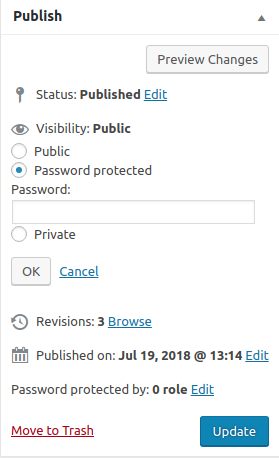
Kekurangannya adalah Anda hanya dapat mengatur satu kata sandi per posting/halaman. Jadi, jika seseorang mengungkapkan kata sandinya, orang lain akan dapat mengakses konten dan file PDF Anda. Solusinya adalah menyetel beberapa kata sandi per posting/halaman menggunakan plugin Password Protect WordPress Page ini .
#2 Secara Otomatis Kedaluwarsa & Ubah URL Post/Halaman
Metode sederhana lainnya namun menawarkan lebih banyak keamanan untuk konten WordPress Anda adalah dengan menggunakan plugin Protect WordPress Pages & Posts. Plugin ini pada dasarnya memblokir URL asli halaman/posting Anda terhadap publik dan mesin pencari. Sebagai imbalannya, ini memungkinkan Anda untuk membuat URL "pribadi" baru agar Anda dapat mengakses atau berbagi kiriman/halaman dengan orang lain. Anda dapat membuat URL pribadi sebanyak yang Anda inginkan serta mengakhiri tautan ini berdasarkan klik dan tanggal.
Lebih baik lagi, jika Anda menggunakan ini dengan ekstensi Private Magic Links , Anda dapat menyematkan halaman/posting pribadi ini langsung ke konten Anda dan membiarkannya melakukan keajaiban untuk Anda. URL halaman/posting WordPress Anda akan kedaluwarsa dalam waktu yang telah ditentukan, katakanlah setiap 1 menit. Setelah kedaluwarsa, URL pribadi baru akan dibuat secara otomatis dan seterusnya.
Pengguna yang tidak sah hanya akan melihat halaman kesalahan 404 saat mengakses halaman yang dilindungi karena URL mereka akan kedaluwarsa dan terus berubah dalam waktu yang sangat singkat. Ini adalah cara sederhana namun cukup efektif untuk menghentikan orang dari berbagi halaman WordPress Anda dan memposting konten dengan orang lain. Plugin ini berguna terutama ketika Anda ingin melindungi halaman yang terbuka untuk umum seperti halaman “hubungi kami” dan “terima kasih” dari penyalahgunaan.
Cara memblokir URL posting/halaman menggunakan Protect WordPress Pages & Posts:
- Dapatkan dan instal plugin Protect WordPress Pages & Posts di bawah panel admin WordPress
- Buka Halaman/Posting WordPress
- Klik “Lindungi halaman ini” di bawah kolom “Lindungi Halaman Anda” lalu “Buat tautan baru secara otomatis”
Itu saja. Sekarang konten halaman Anda diblokir terhadap mesin pencari dan publik.
#3 Batasi Akses Konten Pribadi Hanya untuk Anggota
Ini adalah metode yang lebih maju dan kompleks tetapi berguna jika Anda memiliki keanggotaan atau situs web e-niaga. Dalam hal ini, Anda mungkin ingin membuat bagian khusus anggota di mana hanya anggota atau pelanggan berbayar Anda yang diizinkan untuk mengakses konten dan dokumen pribadi Anda.

Yang perlu Anda lakukan hanyalah menginstal dan menggunakan plugin keanggotaan. Ultimate Member menonjol di antara semua plugin keanggotaan WordPress yang tersedia berkat logika dan UI yang sederhana.
Cara membatasi akses konten pribadi ke anggota menggunakan Ultimate Member:
- Instal dan aktifkan plugin Ultimate Member di bawah panel admin WordPress
- Buat halaman/postingan WordPress baru
- Di bagian bawah halaman, Anda akan menemukan bagian “Pembatasan Konten UM”.
Cukup pilih siapa yang dapat mengakses konten ini.
Lindungi File PDF Secara Langsung
Meskipun halaman atau posting WordPress Anda dilindungi, ketiga metode di atas tidak benar-benar melindungi file PDF yang Anda unggah. Dengan kata lain, saat Anda melampirkan file PDF ke halaman dan postingan yang dilindungi tersebut, file tersebut masih dapat diakses oleh publik. Jadi, jika orang entah bagaimana dapat menemukan URL file melalui mesin pencari atau berbagi, mereka dapat mengunduh dan mencuri file PDF Anda.
Skenario ini sering terjadi ketika anggota Anda yang dapat mengakses dan mengunduh file PDF dari halaman “Hanya Anggota” membagikannya dengan teman-teman mereka. Orang-orang ini kemungkinan besar akan membagikannya dengan lebih banyak orang terutama jika konten Anda bagus. Hasilnya, semakin banyak orang yang dapat mengakses dan mengunduh dokumen PDF pribadi Anda meskipun mereka bukan anggota situs web Anda.
Untuk mengatasi masalah ini, Anda tidak hanya harus melindungi konten Anda tetapi juga memblokir dan membatasi akses URL file PDF secara langsung sehingga pengguna yang tidak sah tidak akan dapat mengakses file PDF Anda, dalam keadaan apa pun. Mari kita lihat solusi berikut.

4. Lindungi File PDF dengan Kata Sandi
Bila Anda ingin mengizinkan pengguna tertentu untuk mengunduh dokumen PDF tetapi tetap merahasiakannya dari publik, cukup atur kata sandi untuk melindungi file PDF Anda. Plugin Simple Download Monitor membuat seluruh proses kompleks ini menjadi sederhana.
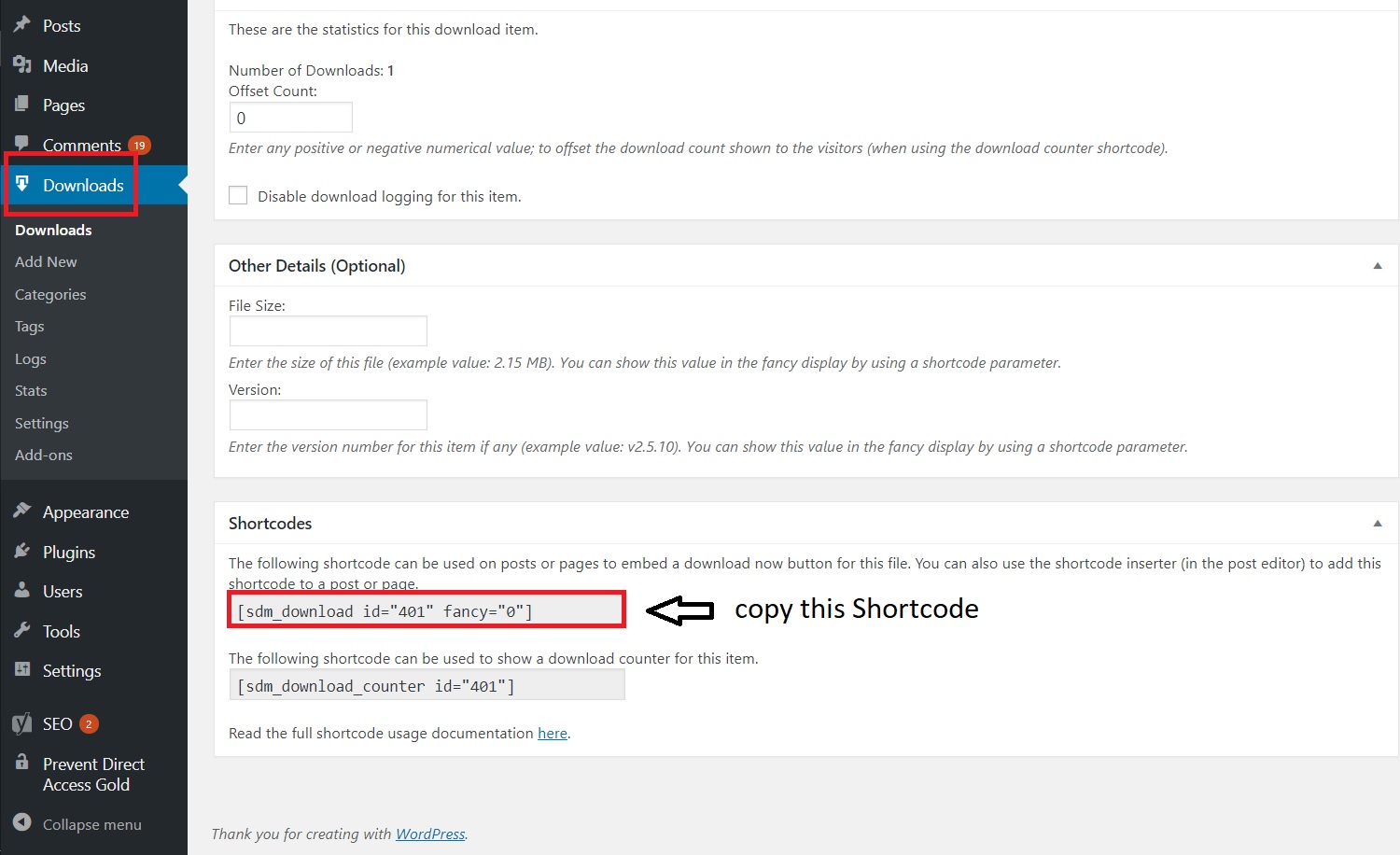
Cara melindungi file PDF dengan kata sandi:
- Unduh dan instal plugin Simple Download Monitor
- Klik "Tambah baru" di bawah Unduhan di bawah dasbor WordPress Anda
- Masukkan detail file
- Unggah file yang ingin Anda lindungi dan masukkan ke halaman
- Edit Visibilitas di formulir menu sebelah kanan P terbitkan ke Dilindungi kata sandi .
- Masukkan kata sandi dan klik Terbitkan
- Salin Kode Pendek dan masukkan secara manual ke Halaman atau Postingan baru atau yang sudah ada. Atau, Anda dapat mengklik Tombol Unduh SDM pada editor konten Anda untuk membuka tab Cukup masukkan “Download Title” dan “Insert SDM Shortcode” setelah selesai.
Mirip dengan metode pertama, kelemahan utama adalah Anda hanya dapat mengatur satu kata sandi per file.
5. Blokir Pengindeksan Pencarian dan Batasi Akses URL file PDF ke Pengguna yang Masuk
Bagaimana jika pengguna Anda mengungkapkan atau membagikan kata sandi mereka dengan orang lain? Pasti ada cara yang lebih baik dan lebih komprehensif untuk melindungi unggahan file WordPress Anda secara umum dan file PDF pada khususnya. Dan datanglah Mencegah Emas Akses Langsung. Plugin pada dasarnya memblokir URL file PDF terhadap publik dan pengguna yang tidak diinginkan. Mereka yang tidak memiliki izin akan diarahkan ke halaman kesalahan 404 jika mereka mencoba mengakses unggahan file PDF WordPress Anda.
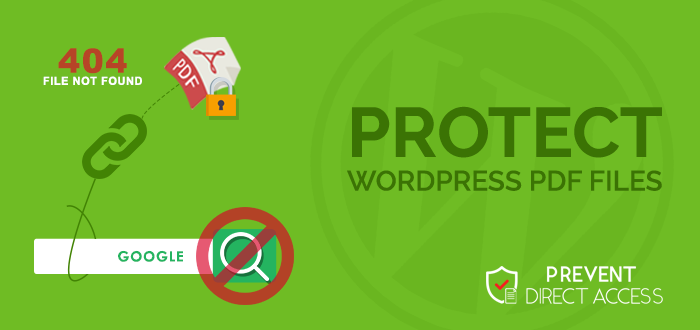
Apalagi? Cegah Akses Langsung Gold mencegah Google dan mesin pencari lainnya mengindeks file PDF Anda yang dilindungi sehingga file PDF pribadi Anda tidak akan diindeks atau muncul di hasil pencarian. Ini menghilangkan kemungkinan seseorang dapat mengambil URL file PDF Anda dari pencarian Google.
Cara memblokir dan membatasi akses URL file PDF ke peran pengguna tertentu:
- Unduh dan instal Mencegah Emas Akses Langsung
- Unggah file PDF pribadi yang ingin Anda lindungi ke perpustakaan Media WordPress.
- Centang "Lindungi file ini" di bawah tab Cegah Akses Langsung Emas (menu sebelah kanan).
6. Kedaluwarsa URL File PDF Dalam Setiap 5 Detik
Cara lain untuk melindungi file PDF Anda adalah dengan menghapus URL mereka dalam waktu singkat, katakanlah 5 detik. Ini membantu menghentikan anggota Anda mengunduh dan membagikan file PDF Anda dengan orang lain. URL file kemungkinan akan kedaluwarsa pada saat dibagikan.
Kami sangat merekomendasikan plugin "Tautan Ajaib Pribadi" karena berfungsi secara ajaib untuk halaman/postingan WordPress dan URL file. Cukup sematkan URL file Anda ke konten Anda seperti biasa. Plugin akan mengurus sisanya. Pertama, itu mengubah URL file asli menjadi pribadi, yang tidak diindeks oleh Google, kemudian kedaluwarsa tautan dalam waktu yang telah ditentukan. Setelah jangka waktu, katakanlah 5 detik, plugin secara otomatis membuat yang baru untuk menggantikan tautan yang kedaluwarsa dan seterusnya.
#7 Gunakan Penampil PDF untuk Menyematkan & Melindungi File PDF
Last but not least, Anda dapat menggunakan plugin WordPress PDF viewer untuk menyematkan dokumen Anda langsung ke konten situs web. Dengan kata lain, pelanggan dan anggota berbayar Anda harus mengunjungi situs web Anda untuk melihat file PDF alih-alih hanya mendapatkan tautan unduhan langsung, yang dapat mereka salin dan bagikan dengan orang lain.
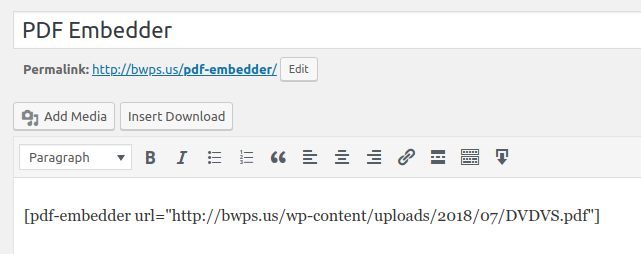
Plugin penampil PDF ini memberi pengunjung Anda penampil yang sederhana namun elegan , dan pada saat yang sama, mencegah mereka berbagi dan mengunduh dokumen. Misalnya, PDF Embedder , salah satu plugin WordPress PDF viewer paling populer dengan lebih dari 100.000 pemasangan aktif, memungkinkan Anda untuk menyematkan file PDF Anda ke hampir semua halaman atau posting WordPress. Versi premiumnya menambahkan opsi aman yang mempersulit pengguna untuk mengunduh dokumen PDF asli.
Cara menyematkan file PDF langsung ke konten menggunakan plugin PDF Embedder:
- Unduh dan instal plugin Penyemat PDF .
- Unggah file PDF yang ingin Anda lindungi ke perpustakaan Media WordPress
- Pilih dan masukkan file PDF ke halaman/posting Anda menggunakan "Tambah Media". Setelah dipilih, kode pendek dihasilkan oleh PDF Embedder yang menampilkan konten file PDF pilihan Anda langsung di halaman atau posting WordPress Anda.
Membungkus
Ada banyak cara untuk melindungi file PDF WordPress. Anda dapat memblokir URL file PDF ini secara langsung atau membatasi akses ke posting/halaman WordPress yang berisi dokumen-dokumen ini. Ada 3 cara umum untuk mencegah akses langsung ke konten Anda, yaitu, melindungi kata sandi, kedaluwarsa dan mengubah URL mereka dan membatasi akses mereka menggunakan plugin keanggotaan. Kelemahan utama dari metode ini adalah file PDF terlampir Anda sebenarnya tidak dilindungi. Hasilnya, orang masih dapat mengakses dan membagikan dokumen PDF pribadi ini.
Solusi lain dan bisa dibilang lebih baik adalah memblokir akses file langsung ke dokumen PDF ini. Anda dapat melindungi unduhan file PDF Anda melalui kata sandi dengan Unduh Plugin Monitor. Lebih baik lagi, gunakan plugin Cegah Akses Langsung Emas untuk melindungi file PDF Anda secara lebih komprehensif. Ini tidak hanya memblokir akses langsung ke file PDF pribadi Anda tetapi juga memblokir pengindeksan pencarian sehingga orang tidak akan dapat menemukan file PDF Anda di hasil pencarian Google.
Sebagai penutup, sangat disarankan agar Anda menggunakan 2 metode ini bersama-sama untuk keamanan yang lebih baik: batasi akses ke konten Anda, dan pada saat yang sama, lindungi file PDF terlampir Anda. Anda dapat menggunakan Anggota Utama untuk membuat situs web keanggotaan dan Mencegah Emas Akses Langsung untuk melindungi file PDF Anda. Atau, jika Anda tidak memerlukan situs keanggotaan, gunakan plugin Protect WordPress Pages & Posts sebagai gantinya.
